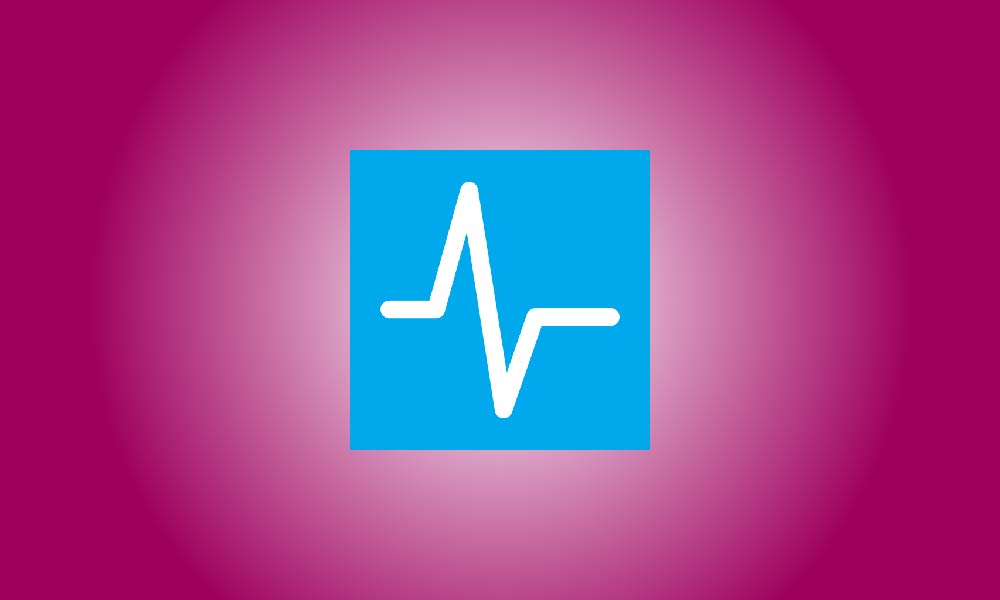序章
Windows 11の刷新されたタスクマネージャーには常に手前表示モードがあります。有効にすると、以降、タスクマネージャーは常に最上位で起動します。通常のタスクマネージャーが表示されない場合でも、常に手前表示モードのタスクマネージャーが機能するはずです。
Ctrl+Shift+Escを押して、タスクバーの空白のスペースを右クリックして「タスクマネージャー」を選択したり、スタートメニューに「タスクマネージャー」と入力したり、Ctrl+Alt+Deleteを押して「タスクマネージャー」を選択したりすると、常に手前表示モードを有効にできます。
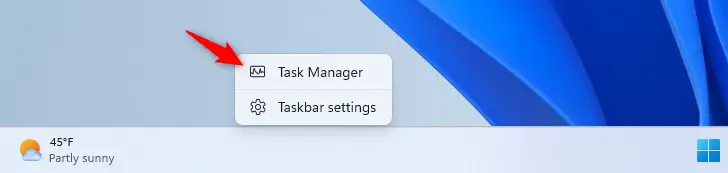
タスクマネージャーウィンドウの左下隅にある歯車の形をした「設定」オプションを選択してください。メニューボタンが見えない場合は、ウィンドウの左上隅にあるメニューボタンをクリックしてください。
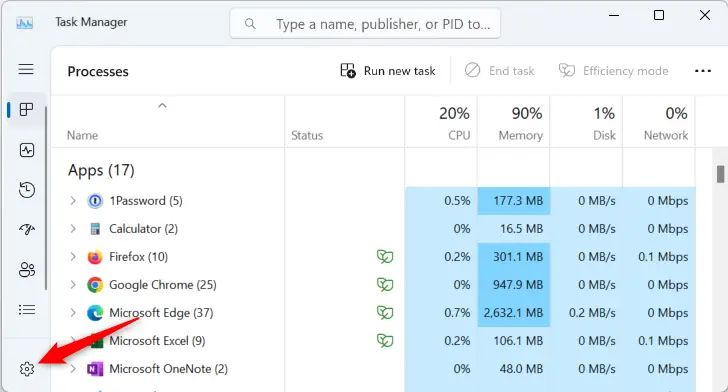
ウィンドウ管理セクションで「常に手前に表示」チェックボックスを「オン」に設定してください。これで、タスクマネージャーは常に最初に表示されます。起動するたびに、この機能をオフにするまで、常にトップに表示されます。
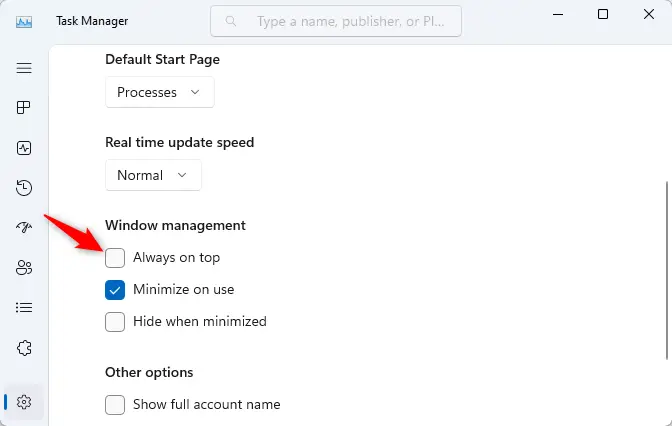
MicrosoftのJen Gentlemanによると、「常に手前に表示」設定を有効にすると、より多くの状況でタスクマネージャーが表示されます。Windows 11では、Ctrl+Shift+Escを押すことで常にタスクマネージャーウィンドウを開くことができます。「常に手前に表示」に設定している場合は、常にこのモードで開き、他のプログラムウィンドウの上に表示されるため、画面を埋め尽くすことがなくなります。通常の状況では、フリーズしたPCゲームなど、プログラムが画面全体を占有している場合に、タスクマネージャーがその背後で起動する可能性があります。
Windows 11のタスクマネージャーは改良されたため、手順がわずかに異なるものの、Windows 10でもタスクマネージャーを常に上部に表示することができます。Windows 10またはWindows 11では、MicrosoftのAlways on Top PowerToyを使用して、ウィンドウを常に前面に表示することもできます。